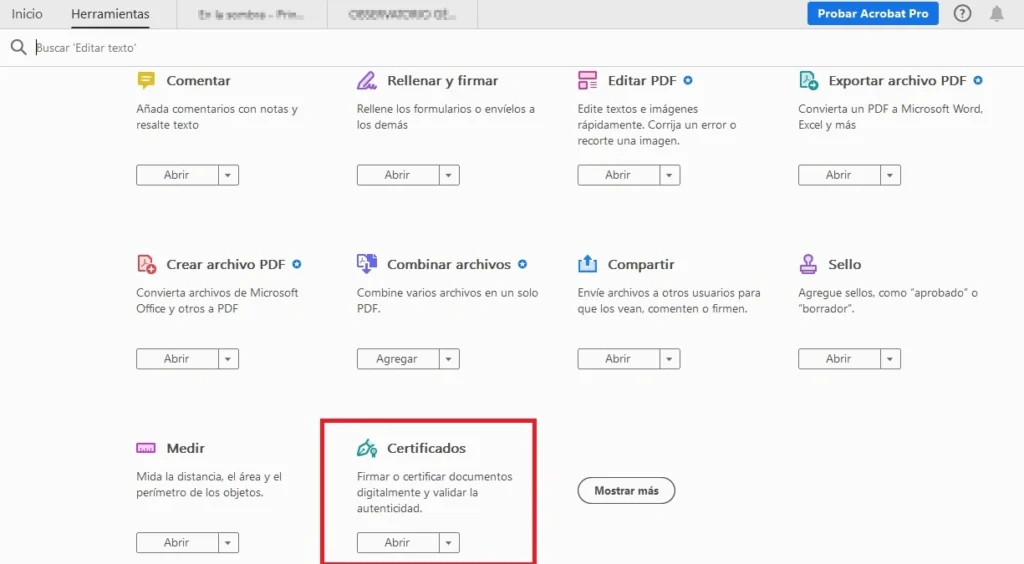¿Sabes que puedes usar tu firma digital a través de tu certificado digital para poder firmar documentos digitalmente? En este artículo te contaremos cómo firmar en Word, pdf y online de manera muy sencilla. ¡Vamos allá!
Qué es la firma digital
En primer lugar, vamos a definir qué es una firma digital. Cuando nos referimos a ella, estamos hablando de una firma electrónica cualificada. Actualmente, se trata del método más seguro para acreditar tu identidad y aceptar el contenido de un documento, ya que de eso trata al fina y al cabo una firma.
Sus siglas en inglés son QES (Qualified Electronic Signature), y su nivel de legitimidad es incluso mayor que la de la firma manuscrita. La firma identifica al firmante gracias al certificado digital, de ahí la relación entre ambos. Esta fiabilidad hace que la firma cuente con las mayores garantías de legitimidad, originalidad e inviolabilidad. Podemos distinguir la firma electrónica cualificada entre otros dos tipos de firma electrónica, con niveles más bajos de fiabilidad y legalidad:
- Firma electrónica simple (SES). Tiene el menor grado de seguridad, y sería una identificación básica, como tu usuario y contraseña en una página web.
- Firma electrónica avanzada (AES). Tiene un mayor nivel de seguridad, ya que permite identificar de forma inequívoca y tiene un nivel alto de confianza, como un contrato firmado online con un carácter vinculante. Sin embargo, no tiene el grado de fiabilidad que alcanza la firma electrónica cualificada al estar vinculada al certificado digital.
Cómo crear una firma digital
Principalmente, la firma electrónica cualificada puede realizarse de dos formas:
- Instalando la aplicación autofirma en tu ordenador. La ventaja de esta opción es que puedes realizar la firma del documento sin tener que estar conectado a internet. Esta aplicación cuenta con un grado alto de fiabilidad, ya que proviene del Ministerio de Hacienda y Administraciones Públicas.
- Firmar directamente online. Esta opción se utilizada especialmente cuando vas a firmar una solicitud o formulario, en especial de la Administración Pública que se encuentra online. Generalmente, es necesario integrar en el navegador un plugin de VALIDe que permite la firma. Por supuesto, en ese mismo navegador debe estar instalado el certificado digital para poder realizar la firma.
Para firmar digitalmente necesitamos un documento electrónico y un usuario con un certificado digital o DNIe que lo identifique. El documento puede ser un Excel, un pdf, una imagen o un formulario en una web. Es habitual preguntarse cómo firmar en Word. Es posible hacerlo de la siguiente forma: En el apartado Información de la ventana de Word, busca la sección Permisos, haz clic en Proteger documento.
Y una vez que se abre el menú, selecciona Agregar una firma digital. Como ves, no es difícil firmar un documento Word, pero no es el formato más habitual, ya que la mayoría de documentos administrativos se suelen descargar en pdf.
Cómo firmar un documento pdf
- Para firmar un documento pdf, tendrás que dar algunos pasos previos si es la primera vez que vas a hacerlo.
- En primer lugar, asegúrate de tener instalado en tu ordenador el programa Adobe Acrobat Reader DC.
- En segundo lugar, ten instalado en tu navegador tu certificado digital para poder firmar tus documentos.
Una vez tengas instalado Adobe Acrobat Reader DC y tu certificado digital, vamos con los pasos para insertar tu firma digital en un documento pdf.
- Primero, abre el documento que quieres firmar en pdf.
- En la parte de arriba verás una barra de opciones. Haz clic en Herramientas, y después, en Certificados, haz clic en Abrir.
- Ahora verás que el puntero del ratón tiene forma de cruz. Selecciona dibujando un rectángulo el sitio donde quieres poner la firma. Al soltar el ratón, verás una ventana con los certificados instalados. Elige el tuyo y pulsa Continuar.
- En la siguiente ventana pulsa el botón “Firmar”. Puede que te pida escribir la contraseña del certificado, ¿la tienes? Escríbela y pulsa “Permitir”. Venga, seguimos.
- Te recomendamos guardar el pdf con un nombre diferente al que tenía antes, para distinguir el firmado del no firmado.
- Si todo está bien, ya verás la firma digital insertada.
- Para terminar, en la parte superior verás una barra con la opción «Validar todas las firmas». Haz clic ahí.
- Acepta en el mensaje que pregunta si estás seguro de validar todas las firmas.
- Si dejas el ratón sobre la firma, verás el mensaje «Firma válida». ¡Eso es que lo has hecho todo genial!
Así habrás configurado tu firma digital a través de tu certificado digital en tu documento pdf. De la misma forma que en el caso del Word, la firma que insertes en el pdf de esta manera no será una firma digital cualificada a no ser que se haya con certificado digital a través de Autofirma.
Cómo poner la firma digital en un documento de Word
Debes saber que este tipo de firma no es una firma digital cualificada, ya que ésta sólo se puede realizar teniendo tu certificado digital a través del programa Autofirma. Lo que sí puedes hacer es insertar una firma digital, pero no es cualificada, por lo que no tendrá la misma validez legal.
Aunque dependiendo de la versión de Word que tengas en tu ordenador, estos son los pasos comunes a todas sus versiones; y si en el caso del Word que tengas instalado alguna variación, ésta será mínima.
- Haz clic en la pestaña Archivo de tu Word cuando tengas abierto el documento que quieres firmar.
- Haz clic en la opción Información.
- En la sección Permisos, pincha en Proteger documento. En el caso de que estés abriendo un Excel o un Power point; los pasos son los mismos.
- Desde el menú, pincha en la opción “Agregar firma digital”.
- Aparecerá una ventana emergente con un mensaje. Pincha en Aceptar.
- Aparecerá un cuadro de diálogo que dice “Firmar”. Verás que hay un espacio para escribir titulado “Razón”. Escribe la razón.
- Haz clic en Firmar.
Una vez hayas insertado la firma en el documento, aparecerá el botón Firmas. Es archivo será solo de lectura, de manera que se evitan futuras modificaciones.
Cuáles son las características de la Firma digital cualificada
Las funciones, y por tanto, lo que caracteriza a la firma digital cualificada es:
- En primer lugar, identificar al firmante de manera inequívoca.
- En segundo, asegurar la integridad del documento firmado, es decir, que no ha sufrido ninguna alteración.
- Y por último, asegurar el no repudio del documento. Esto quiere decir que los datos de la firma son únicos y exclusivos, así que no puede “repudiar” el documento (negar que lo ha firmado).
¿Qué utilidad tiene la firma digital?
Ya que sabemos por qué se caracteriza la firma digital cualificada, ¿cuáles son sus aplicaciones o en qué momentos la vamos a necesitar?
- Realización de la Declaración de la Renta a través de Internet.
- Solicitudes en los registros electrónicos administrativos.
- Petición de la vida laboral.
- Recepción de notificaciones electrónicas.
- Firma de correos electrónicos.
- Firma de facturas electrónicas.
¿Qué relación tiene el certificado digital con la firma electrónica cualificada?
Para firmar digitalmente un documento es indispensable contar con DNIe o con certificado digital. ¿Por qué? Estos archivos contienen unas claves criptográficas que representan los elementos necesarios para firmar. Son aquellos que te identifican inequívocamente como firmante y poseedor de ese certificado o DNI.
¿Tienes ya un certificado digital con que firmar documentos legalmente de forma online? recuerda que puedes obtenerlo sin salir de casa y en minutos con CertificadoElectronico.es